ユーザーコンソールで、ライセンスを購入 / 解約します。
ライセンスは 1 か月ごとに課金されます
月払いの場合、ライセンスを購入した月は月額費用は発生しません (初月無料)。ただし、購入した月に解約した場合は初月無料が取り消され、1 か月分のライセンス費用が発生します。
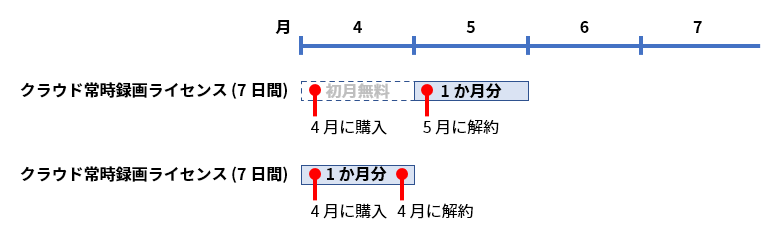

ソラカメ対応カメラに割り当てるライセンスを切り替えるために、ライセンスを購入 / 解約した場合の月額費用は以下のとおりです。
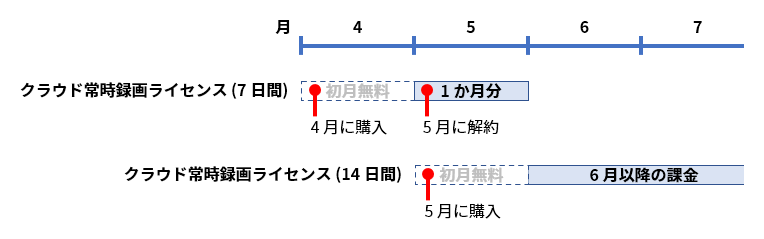

4 月 5 月 6 月以降 月額費用 初月無料 クラウド常時録画ライセンス (7 日間) × 1 クラウド常時録画ライセンス (14 日間) × 1 1 か月間に何回もライセンスを変更すると、初月無料が取り消されるため、ライセンス 1 つ以上の月額費用が発生します。
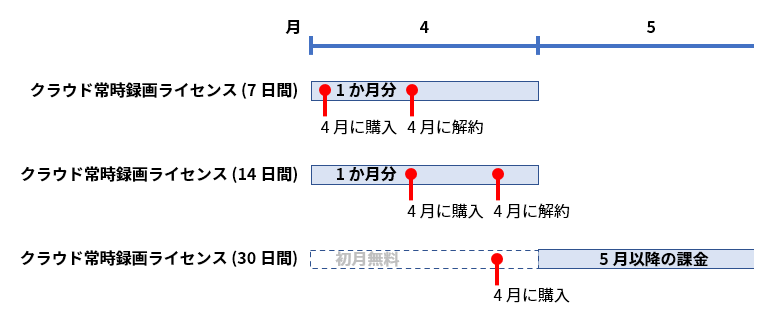

途中解約時に、日割りによる返金はできません。また、途中解約すると、その時点でライセンスは使用できなくなります。
ユーザーコンソールに SAM ユーザーでログインする場合は
ユーザーコンソールに SAM ユーザーでログインして、ライセンスを購入 / 解約する場合は、あらかじめ SAM ユーザーに以下の権限を設定してください。権限設定について詳しくは、SAM ユーザーの権限を設定する を参照してください。
{
"statements": [
{
"effect": "allow",
"api": [
"SoraCam:listSoraCamLicensePacks",
"SoraCam:updateSoraCamLicensePackQuantity",
"SoraCam:terminateSoraCamLicensePack"
]
}
]
}
ライセンスを購入する
オペレーターが所有するライセンス数の合計と、ライセンスを利用するソラカメ対応カメラの台数を一致させてください
ライセンス料金は、オペレーターが所有するライセンス数に応じて課金されます。ソラカメ対応カメラの台数や、ソラカメ対応カメラに割り当て済みのライセンス数は考慮されません。たとえば、クラウド常時録画ライセンス (14 日間) を 2 つ所有していて、ソラカメ対応カメラに 1 つだけ割り当てた場合、クラウド常時録画ライセンス (14 日間) 2 つ分が課金されます。
オペレーターが所有するライセンス数と、割り当て済みのライセンス数は、ライセンス管理画面で確認できます。
ユーザーコンソール にログインし、カバレッジタイプを「日本」に変更します。
詳しくは、SORACOM ユーザーコンソールで表示するカバレッジタイプを変更する を参照してください。
→ → の順にクリックします。
ライセンス管理画面が表示されます。
追加購入するライセンスの をクリックします。
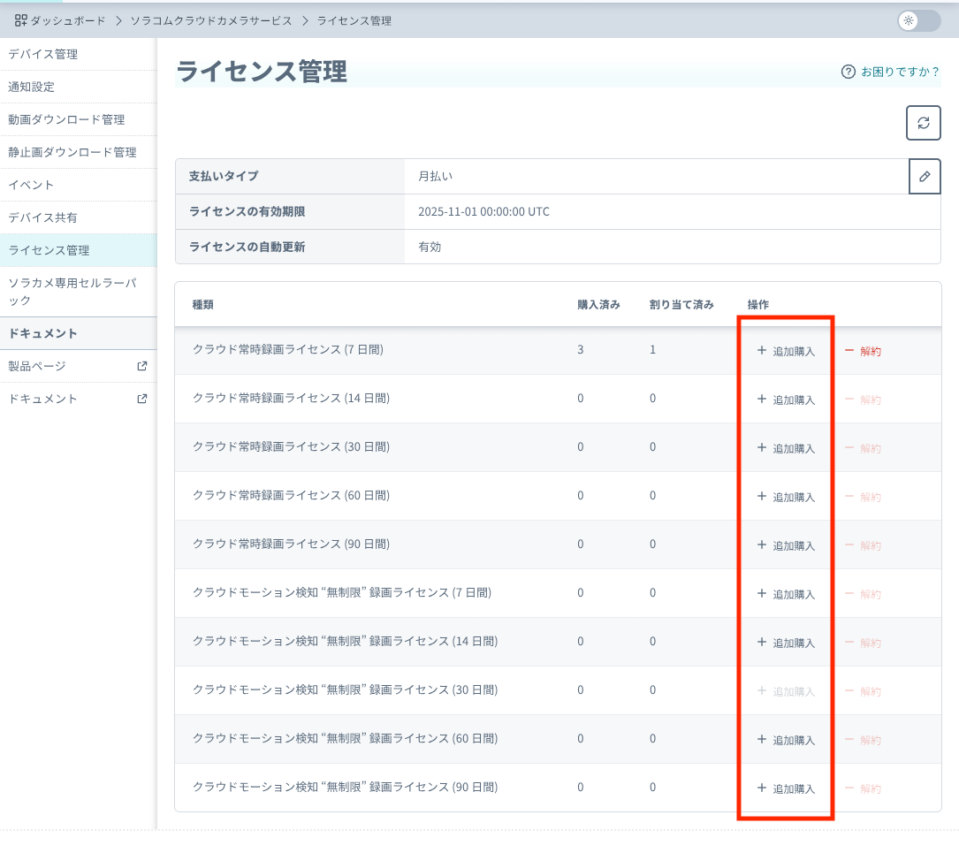

「ライセンスを追加購入」画面が表示されます。
に追加購入ライセンス数を入力して、 をクリックします。
に表示される金額を確認して、 をクリックします。
ライセンスが購入されます。
一括年払いを利用している場合は一括年払いのライセンス費用が課金されます
- 有効期限もオペレーター単位の設定のため、たとえば「一括年払い」に変更した 3 か月後にライセンスを追加購入した場合は、残りの 9 か月分のライセンス費用が課金されます。追加購入するライセンスの有効期限は、購入する際に画面に表示されます。詳しくは、支払いプランを一括年払いに変更する を参照してください。
- ライセンスが自動更新される設定の場合は、自動更新時は 12 か月分のライセンス費用が課金されます。
ライセンスを解約する
ソラカメ対応カメラに割り当てられているライセンスは解約できません
たとえば、2 台のソラカメ対応カメラにライセンスが割り当てられている場合は、ライセンスを解約して 2 件より少なくすることはできません。あらかじめ、ソラカメ対応カメラに割り当てたライセンスを解除してください。詳しくは、ソラカメ対応カメラにライセンスを割り当てる / 解除する を参照してください。
ユーザーコンソール にログインし、カバレッジタイプを「日本」に変更します。
詳しくは、SORACOM ユーザーコンソールで表示するカバレッジタイプを変更する を参照してください。
→ → の順にクリックします。
解約するライセンスの をクリックします。
「ライセンスの解約」画面が表示されます。
に解約ライセンス数を入力して、 をクリックします。
→ の順にタップすると、手順 3 で選択したライセンスをすべて解約できます。
をクリックします。
ライセンスが解約されます。
